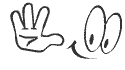Bueno con unos par de pasos que voy a detallar a continuación, vamos a limpiar las computadoras un poco y desactivar un par de cosas que las hacen lentas.
Vamos a usar unicamente un programa, el CCleaner, que es completo.
¿Por qué vamos a usar ese programa unicamente para agilizarla? Porque para aumentar la memoria virtual de Windows, desfragmentar el disco duro (viene con Windows), y ordenar y borrar algunos archivos que no usamos no nos hace falta ningún programa, solo saber qué programas usamos a menudo y cuáles no, por lo tanto cuáles vamos a desactivar al iniciar Windows y cuáles desinstalar.
Imagen del Programa

*Pregunta: ¿Dé dondé me descargo el CCleaner?
* Respuesta: Mandame PM y te paso el link de descarga (HACE CLICK ACÁ)
► Pasos a seguir para agilizar la computadora:
~ # 1: Borrar Archivos Temporales de Internet y de Windows, Vaciar Papelera y Archivos de Registro.
Para hacer esto, abrimos el CCleaner, en la pestaña de la izquierda esta el "Limpiador".

Marcamos todas los casilleros (excepto Borrar el espacio libre que es el último casillero)

Luego le damos click a "[color=#FF0000]Ejecutar el limpiador" (botón en la parte inferior derecha del programa)

Una vez que hicimos click en Ejecutar el limpiador, sólo nos toca esperar a que se borren todos estos archivos temporales innecesarios.
Cuando se hayan borrado les aparecerá algo parecido a esto:

~ # 2: Reparar Entradas del Registro de Windows.
Bien, ya Ejecutamos el limpiador de archivos temporales del CCleaner, ahora vamos a reparar las Entradas del Registro de Windows.
Hacemos click en la pestaña "Registro".

Nos fijamos que se encuentren seleccionados todos los casilleros (viene así por defecto), y le damos click al botón "Buscar Problemas", y cuando terminó de buscar, le damos click a "Reparar seleccionadas".
A tener en cuenta: El Programa CCleaner, nos va a preguntar si deseamos realizar una copia de las entradas del registro, ponemos NO.

(Recomiendo repetir la operación de reparación del Registro de Windows, hasta que aparezca así la ventana):

~ # 3: Desinstalación de Programas, Activación y Desactivación de Inicio de Programas con Windows y Puntos de Restauración de Sistema.
Hacemos click en la pestaña "Herramientas".

Bueno este paso es muy importante y nos va a resultar muy útil, ya que con CCleaner podemos desinstalar cualquier programa que querramos.
También vamos a poder desactivar aquellos programas (como el Msn, Ares, Skype, Actualizaciones de Adobe, Microsoft Office y diferentes Updates, tambien facemoods, y muchísimos otros .exe mas) que cuando encendemos nuestra PC se inician con ella (pueden darse cuenta si se inician o no, mirando el Área de Notificación de la Barra de Tareas de Windows, que es donde aparecen la hora y el icono del volúmen y demás, y verán los íconos de los programas sin que ustedes mismos los hayan abierto cuando prendieron su PC, esto quiere decir que se inician automáticamente y están corriendo en segundo plano.
1) Desinstalar Programas, hacemos click en "Desinstalar programas".
[/b]

Nos aparecerá la lista de programas que tenemos instalados en nuestro PC.

Ahora, vamos a pensar fríamente y nos vamos a preguntar, ¿Usamos o no "X" Programa?, ¿Hace cuánto lo tenemos sin usar?
[b]Por ejemplo, si tienen el Mozilla Firefox, el Google Chrome y el Internet Explorer instalados, borren aunque sea uno, ya que los 3 son navegadores de internet pero tener muchos programas te hace lenta la computadora si ésta no es rápida. Lo mismo con todos los otros programas, juegos, aplicaciones, etc.
(OJO, nunca desinstalen los drivers ni controladores de dispositivos de hardware (SONIDO, IMPRESORAS, PANTALLA, CAMARAS WEB, VIDEO, ni ninguno de los Microsoft .NET/Visual/Office/etc, porque se van a mandar el moco de su vida después buscando los drivers para que les funcionen de nuevo y reparar la mierda que hicieron.)
Bueno seleccionamos el programa que queremos desinstalar, y le damos click derecho del mouse sobre el programa, y luego le damos click a "Desinstalar". En la mayoría de los casos se va a abrir la ventana del programa de desinstalación, donde sólo tienen que hacer click en siguiente y siguiente y se desinstaló el programa. (RECOMIENDO REINICIAR SIEMPRE LA PC CUANDO INSTALEN/DESINSTALEN PROGRAMAS.)
2) Inicio de Windows, hacemos click en "Inicio".

Perfecto, ahí vemos la lista de programas que se inician cuando prendemos la computadora.
Ahora vamos a desactivar los que no usemos, y que no queremos que se vuelvan a iniciar más.
Pueden ver que dejé todos activados a propósito. (RECOMIENDO DESACTIVAR TODOS LOS PROGRAMAS, EXCEPTO AQUELLOS QUE SEAN DE SISTEMA O DRIVERS.)
De esa lista, yo si estuviera en sus PC's, desactivaría los siguientes programas:
*Skype
*ares
*msnmsgr
*FlashPlayerUpdate
*RemoteControl
*LanguageShortcut
*BCSSync
*Adobe Reader Speed Launcher
*Adobe ARM
Área de Notificación en Windows 7

(Como pueden apreciar en la imagen, se ven abiertos el Team Viewer, el Fraps, el Skype, y el Ares. Esto quiere decir que estos programitas que se encuentran en segundo plano, están consumiento no solamente memoria virtual (RAM), sino también ancho de banda de internet. Por esto es que tenemos que desactivar su inicio automático con Windows si queremos que nuestra PC nos funcione joya)
[b]¿Cómo los desactivo? Hago click derecho sobre el programa y luego click en "Desactivar" . Para activar es "Activar".
Ahora, por qué desactivo estos programas? Porque son innecesarios y no necesito que se inicien automáticamente. Por el SIMPLE HECHO de que si quiero ejecutarlos voy a ir al hermoso ícono del escritorio y voy a abrirlos cuando los necesite.
3) Restaurar sistema, hacemos click en "Restaurar sistema".

En este paso, lo que podemos hacer con la opción de "Restaurar sistema", es borrar puntos de restauración.
(Cuando instalamos y desinstalamos programas, se crean puntos de restauración en nuestra PC, que ocupan cierta cantidad de espacio en el disco duro que nos puede llegar a hacer falta. Los Windows Desatendidos como el Colossus Edition, Windows XP Titan, Windows Wolf y demás, vienen sin la opción de Restaurar sistema, por lo tanto no podrán borrar ningún punto de restauración ya que no existirá ninguno.)
- ¿Cómo borro puntos de restauración?
Vamos a seleccionar algún punto de restauración dandole click (en la imagen de arriba, sale seleccionado "29/11/2011 10:01:45 p.m. Windows Update", y luego de seleccionar el punto de restauración vamos a darle click a "Quitar" (se encuentra en la barra de abajo del lado izquierdo)

(RECOMENDACIÓN: BORRAR TODOS LOS PUNTOS DE RESTAURACIÓN DISPONIBLES, ASÍ TENDRÁS MAS GB DE ESPACIO EN DISCO.)
Espero que les haya servido, esta explicación fue sobre cómo usar el CCleaner para agilizar sus PC's.
Saludos;
BlackFuck